แน่นอนว่าหน้าจอล็อคของ Windows ทักทายคุณด้วยทิวทัศน์อันน่าทึ่งเมื่อคุณเปิดพีซีหรือเปิดแล็ปท็อปของคุณ อย่างไรก็ตามมันไม่ได้มีวัตถุประสงค์ด้านความปลอดภัยและคุณอาจหยุดยั้งความยิ่งใหญ่ของฉากนี้มานานแล้ว ในสายตาของฉันหน้าจอล็อคเป็นเพียงความรำคาญที่ฉันต้องแตะหรือปัดออกไปก่อนที่ฉันจะไปที่หน้าจอเข้าสู่ระบบจริงซึ่งเนื้อหาของพีซีของฉันถูกล็อคและปลอดภัย โชคดีที่มีวิธีการปิดการใช้งานหน้าจอล็อคในการอัปเดต Windows 10 เมษายน 2018 (รุ่น 1803) หากคุณยินดีเปลี่ยนรีจิสทรีอย่างรวดเร็ว
หลังจาก jettisoning ล็อคหน้าจอต่อไปนี้คือ 13 สิ่งอื่น ๆ ที่จะปรับแต่งเมื่อตั้งค่าแล็ปท็อป Windows 10 และมีอะไรใหม่ในการตั้งค่า และถ้าคุณเพิ่งอัปเดตเป็น Windows 10 ($ 110 ที่ Amazon) อัปเดตเมษายน 2018 ตรวจสอบคุณสมบัติใหม่ที่ดีที่สุดอัญมณีที่ซ่อนอยู่และการปรับปรุงความปลอดภัยและความเป็นส่วนตัว

กำจัดหน้าจอล็อคของ Windows 10
นี่คือวิธีที่คุณสามารถบอกให้ Windows เลิกใช้หน้าจอล็อคและส่งคุณตรงไปที่หน้าจอเข้าสู่ระบบเมื่อคุณเปิดเครื่องคอมพิวเตอร์:
- ค้นหาคำสั่ง regedit และ run
- ดับเบิลคลิกเพื่อขยาย HKEY_LOCAL_MACHINE ในบานหน้าต่างด้านซ้าย
- ดับเบิลคลิกเพื่อขยาย ซอฟต์แวร์
- คลิกสองครั้งเพื่อขยาย นโยบาย
- คลิกสองครั้งเพื่อขยาย Microsoft
- ตอนนี้อย่าคลิกสองครั้ง แต่คลิกขวาที่ Windows
- คลิก ใหม่ แล้วคลิก คีย์
- เปลี่ยนชื่อคีย์ใหม่ # 1 ที่คุณเพิ่งสร้างเป็น Personalization และกด Enter
- ในโฟลเดอร์การตั้งค่า ส่วนบุคคล คลิกขวาในบานหน้าต่างด้านขวาของตัวแก้ไขรีจิสทรีเลือก ใหม่ แล้วเลือก ค่า DWORD (32 บิต) คุณจะเห็นรายการใหม่ปรากฏขึ้นในบานหน้าต่างด้านขวาของตัวแก้ไขรีจิสทรีชื่อค่าใหม่ # 1 เปลี่ยนชื่อเป็น NoLockScreen แล้วกด Enter
- คลิกสองครั้งที่ NoLockScreen เพื่อเปิดข้อมูลค่า ภายใต้ข้อมูลค่าให้เปลี่ยนค่าจาก 0 ถึง 1 และคลิก ตกลง

- ออกจากตัวแก้ไขรีจิสทรีและรีสตาร์ทพีซีของคุณ
ตอนนี้คุณจะข้ามหน้าจอล็อคแล้วตรงไปที่หน้าจอเข้าสู่ระบบซึ่งคุณจะต้องป้อนรหัสผ่านหรือ PIN ของคุณเพื่อลงชื่อเข้าใช้พีซีของคุณ และคุณยังสามารถมองผ่านฉากล็อคหน้าจอด้านหลังพรอมต์การลงชื่อเข้าใช้

เป็นครั้งแรก เผยแพร่เมื่อ 28 ตุลาคม 2558
Update, 14 มิถุนายน 2018 : อัปเดตเพื่อแสดงถึงการเปลี่ยนแปลงที่เกิดขึ้นในการอัปเดต Windows 10 เมษายน 2018







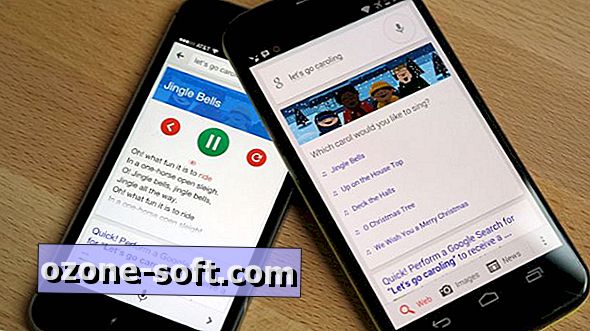





แสดงความคิดเห็นของคุณ